Come modificare l'età sull'ID Apple e informazioni importanti prima di farlo
In questa guida concisa affronteremo il delicato compito di cambiare l'età sull'ID Apple, affrontando i requisiti di età minima, esplorando i passaggi per gli utenti di iPhone, iPad e Mac e offrendo persino un suggerimento bonus sullo strumento migliore per gestire in modo efficiente il tuo ID Apple. Immergiamoci nelle difficoltà degli adeguamenti dell'era digitale e sblocchiamo tutto il potenziale del tuo ecosistema Apple.
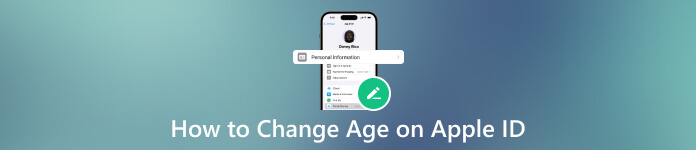
In questo articolo:
- Parte 1. Qual è l'età minima per un ID Apple
- Parte 2. Come modificare l'età dell'ID Apple su iPhone e iPad
- Parte 3. Come modificare l'età dell'ID Apple su Mac
- Parte 4. Lo strumento migliore per rimuovere l'ID Apple se è bloccato sul tuo iOS [Suggerimenti bonus]
- Parte 5. Domande frequenti su come modificare l'età dell'ID Apple
Parte 1. Qual è l'età minima per un ID Apple
A causa dei diversi requisiti legali, l'età minima per un ID Apple varia in base alla regione. Negli Stati Uniti, ad esempio, l’età minima è 13 anni. Tuttavia, in altri paesi questa età può differire. Ecco una ripartizione più dettagliata:
Sotto i 14 anni: Austria, Bulgaria, Cina continentale, Cipro, Israele, Italia, Lituania, Corea del Sud, Spagna.
Sotto i 15 anni: Repubblica Ceca, Francia, Grecia, Perù, Slovenia.
Sotto i 16 anni: Brasile, Croazia, Germania, Ungheria, Irlanda, Kosovo, Liechtenstein, Lussemburgo, Malesia, Paesi Bassi, Filippine, Polonia, Romania, Singapore, Slovacchia.
Sotto i 13 anni: Tutti gli altri paesi e regioni
È importante notare che alcune impostazioni e funzionalità dell'ID Apple funzionano in modo diverso per i bambini sotto i 13 anni. Ad esempio, un bambino sotto i 13 anni non può creare un ID Apple senza l'autorizzazione e il consenso di un genitore o tutore. I limiti di età si basano sulle normative locali e le politiche possono cambiare. È consigliabile controllare il sito Web ufficiale di Apple o contattare il supporto Apple per le informazioni più aggiornate sui requisiti di età per la creazione di un ID Apple in luoghi specifici.
Parte 2. Come modificare l'età dell'ID Apple su iPhone e iPad
Come modificare l'età dell'ID Apple per 13 anni e oltre:
Seguendo questi passaggi ti assicuri che il tuo ID Apple rifletta la data di nascita corretta. È essenziale mantenere queste informazioni accurate, soprattutto se la tua età influisce sull'idoneità a funzionalità o servizi specifici. Se durante questo processo ti viene richiesto di aggiungere la password dell'ID Apple, utilizza le credenziali corrette per completare l'aggiornamento. Per aggiornare la tua data di nascita sul tuo dispositivo Apple, segui questi passaggi su come modificare la tua età sul tuo ID Apple:
Vai all'app Impostazioni sul tuo iPhone, iPad o iPod. Scorri verso il basso e tocca il tuo nome nella parte superiore del menu Impostazioni. Se utilizzi una versione iOS precedente, cerca invece l'ID Apple.
Tocca Nome, Numeri di telefono, E-mail. Potrebbe esserti richiesto di aggiungere la password del tuo ID Apple per la verifica di sicurezza. Nel Account sezione, cercare il Data di nascita o Compleanno opzione.
Tocca Cambia compleanno o Compleanno e aggiorna la tua data di nascita selezionando la nuova data dall'interfaccia del calendario.
Dopo l'aggiornamento, tocca Fatto per salvare le modifiche.
Come modificare l'età dell'ID Apple per un 13 e inferiori:
Come si modifica l'età degli ID Apple per i minori di 13 anni? Devi far parte di un gruppo di condivisione familiare ed è richiesta l'approvazione dell'organizzatore della famiglia. Ulteriori modifiche diventano limitate una volta che la data di nascita viene aggiornata a un'età inferiore a 13 anni. Ecco come procedere:
Navigare verso Impostazioni, il tuo nome, e Nome, Numeri di telefono, E-mail sul tuo dispositivo Apple. Selezionare Cambia compleanno o Compleanno. Segui le istruzioni sullo schermo per inviare una richiesta via email al tuo organizzatore familiare.
L'organizzatore della tua famiglia riceverà un'e-mail con le istruzioni per l'approvazione. Una volta approvata, la tua data di nascita verrà aggiornata.
Parte 3. Come modificare l'età dell'ID Apple su Mac
Il tutorial qui ti insegnerà a cambiare l'età dell'ID Apple se sei un utente Mac. Quindi, se sei interessato a questo, segui la guida qui sotto:
Apri il tuo browser web, vai su appleid.apple.com e accedi con il tuo ID Apple e la password.
Cerca il Informazione personale sezione della pagina. In Informazioni personali, trova e seleziona Compleanno. Aggiorna la tua data di nascita utilizzando le opzioni disponibili.
Dopo l'aggiornamento, fare clic su Salva per confermare le modifiche.
Parte 4. Lo strumento migliore per rimuovere l'ID Apple se è bloccato sul tuo iOS [Suggerimenti bonus]
Mentre concludiamo il nostro viaggio nelle regolazioni dell'ID Apple, ecco una pepita d'oro: imyPass iPassGo, lo strumento definitivo per la gestione degli ID Apple senza problemi. È una soluzione all'avanguardia progettata per semplificare la rimozione dell'ID Apple, offrendo un'esperienza fluida agli utenti che cercano un nuovo inizio o la transizione da un account all'altro.

Oltre 4.000.000 di download
Garantisce una rimozione sicura del tuo ID Apple, senza lasciare spazio a compromessi.
iPhone, iPad o iPod Touch, iPassGo si adatta perfettamente a vari dispositivi iOS.
Semplifica il processo di rimozione dell'ID Apple, offrendo una soluzione rapida ed efficiente.
Facile da usare con un'esperienza semplice per utenti di ogni background tecnico.
Domande frequenti.
-
Come si modifica l'età degli ID Apple per i minori di 13 anni?
Cambiare l'età di un ID Apple registrato sotto i 13 anni può essere complesso a causa delle normative sulla privacy. Apple di solito richiede il consenso dei genitori per modificare tali account. Per avviare questo processo, i genitori o i tutori legali possono contattare il supporto Apple e seguire le procedure necessarie, che spesso comportano la verifica della propria identità e del rapporto con il titolare dell'account.
-
Come posso cambiare il mio ID Apple da adulto a bambino?
Se devi cambiare un ID Apple da un account per adulti a un account per bambini, il processo prevede la creazione di un gruppo di condivisione familiare. L'organizzatore della famiglia, solitamente un adulto, può aggiungere un bambino al gruppo e designarlo come parte della famiglia. Attraverso le impostazioni di Condivisione in famiglia, i dettagli dell'ID Apple del bambino, comprese le impostazioni sull'età, possono essere gestiti dall'organizzatore della famiglia.
-
L'età influisce sull'ID Apple?
Sì, l'età gioca un ruolo significativo nella funzionalità dell'ID Apple. L'età minima richiesta, in genere tra 13 e 16 anni, varia in base al luogo e rispetta le leggi sulla privacy come la COPPA. Questa limitazione di età aiuta a trovare un equilibrio tra fornire accesso ai servizi Apple e salvaguardare la privacy degli utenti più giovani.
-
Posso condividere la posizione su “In famiglia”?
La condivisione familiare ti consente di farlo condividi la tua posizione sul tuo iPhone con altri membri della famiglia. Questa funzione migliora la coordinazione e mantiene tutti connessi, fornendo un modo conveniente per tenere traccia degli spostamenti dei membri della famiglia. Tuttavia, è essenziale notare che la condivisione della posizione è facoltativa e può essere gestita tramite le impostazioni di Condivisione in famiglia. Gli utenti possono attivare o disattivare la condivisione della posizione in base alle proprie preferenze, garantendo un equilibrio tra privacy e connettività familiare.
-
Posso modificare l'età del mio ID Apple più volte?
Apple in genere consente agli utenti di modificare l'età dell'ID Apple solo una volta, quindi è fondamentale garantire l'accuratezza delle informazioni inserite durante il processo di modifica. Tentativi ripetuti di modificare i dettagli sull'età possono comportare restrizioni o complicazioni con il tuo ID Apple.
Conclusione
Il limite di età per un ID Apple di solito ha 13 anni, che è considerevolmente il più giovane, ma solo alcuni paesi sono autorizzati a creare un ID Apple con l'età di 13 anni poiché alcuni consentono di avere 13 anni o più.
Soluzioni calde
-
Sblocca iOS
- Recensione dei servizi di sblocco iCloud gratuiti
- Evita l'attivazione di iCloud con l'IMEI
- Rimuovi Mosyle MDM da iPhone e iPad
- Rimuovi support.apple.com/iphone/passcode
- Recensione di Checkra1n iCloud Bypass
- Bypassare il passcode della schermata di blocco dell'iPhone
- Come effettuare il jailbreak dell'iPhone
- Sblocca iPhone senza computer
- Bypassare l'iPhone bloccato dal proprietario
- Ripristina le impostazioni di fabbrica dell'iPhone senza la password dell'ID Apple
-
Suggerimenti per iOS
-
Sblocca Android
- Come sapere se il tuo telefono è sbloccato
- Sblocca lo schermo del telefono Samsung senza password
- Sblocca il blocco della sequenza sul dispositivo Android
- Revisione degli sblocchi diretti
- Come sbloccare il telefono OnePlus
- Sblocca OEM e correggi lo sblocco OEM in grigio
- Come sbloccare un telefono Sprint
-
Password di Windows

